Složka Dokumenty je místo, kde všichni ukládáme dokumenty, tabulky, prezentace a soubory PDF. Mnozí z nás dokonce vkládali jednoduché textové poznámky a návrhy blogů do složky Dokumenty. Takže ze zřejmých důvodů toto místo obsahuje naše vzácné soubory.
Se spuštěním klientského softwaru SkyDrive pro operační systémy Vista, Windows 7 a Windows 8 společnost Microsoft zjednodušila ukládání souborů v cloudu. Vše, co přejdete do složky SkyDrive, bude automaticky synchronizováno s účtem SkyDrive.
Jsem si jist, že mnozí z vás milují ukládání dokumentů v cloudu, takže k nim můžete přistupovat kdekoli a také pro účely zálohování. Nebylo by skvělé, kdybyste mohli automaticky zálohovat všechny dokumenty a soubory ve složce Dokumenty na svůj účet SkyDrive?
Ano, nyní je možné automaticky zálohovat složku Dokumenty do cloudu přemístěním složky Dokumenty do složky SkyDrive. Z dvou důvodů má smysl přesunutí složky Dokumenty z původního umístění do složky SkyDrive. Nejprve automaticky zálohujete všechny dokumenty. Za druhé, můžete přistupovat ke svým souborům prakticky odkudkoliv, protože klient SkyDrive je k dispozici pro Mac OS X Lion, Windows Phone a iOS.
Jak změnit výchozí umístění složky Dokumenty na složku SkyDrive.
Postup:
Krok 1: Otevřete Průzkumníka Windows. V navigačním podokně klepněte na ikonu šipky vedle Knihovny a rozbalte strom a poté klepněte na položku Dokumenty.
Krok 2: Klepněte pravým tlačítkem myši na položku Dokumenty a klepněte na příkaz Vlastnosti. Přepněte na kartu Umístění. Klikněte na tlačítko Přesunout a přejděte do složky SkyDrive a klikněte na tlačítko Vybrat složku pro nastavení složky SkyDrive jako Moje nové dokumenty.

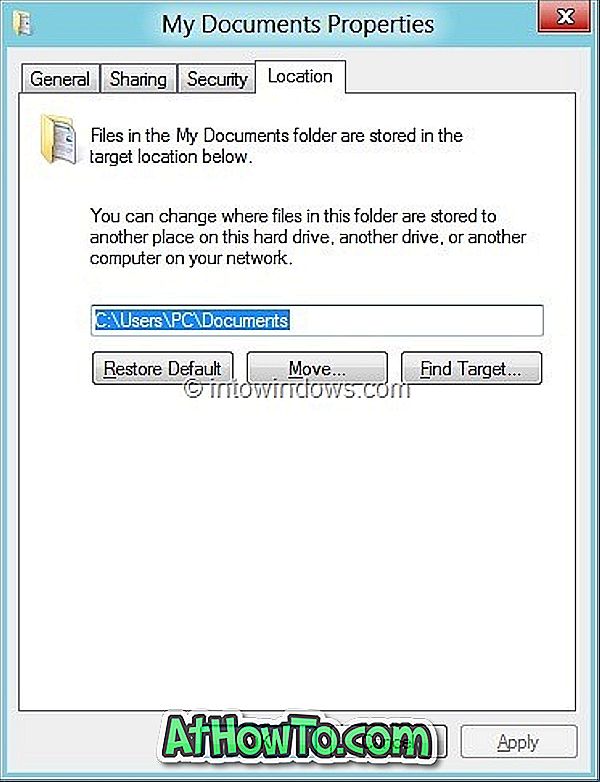
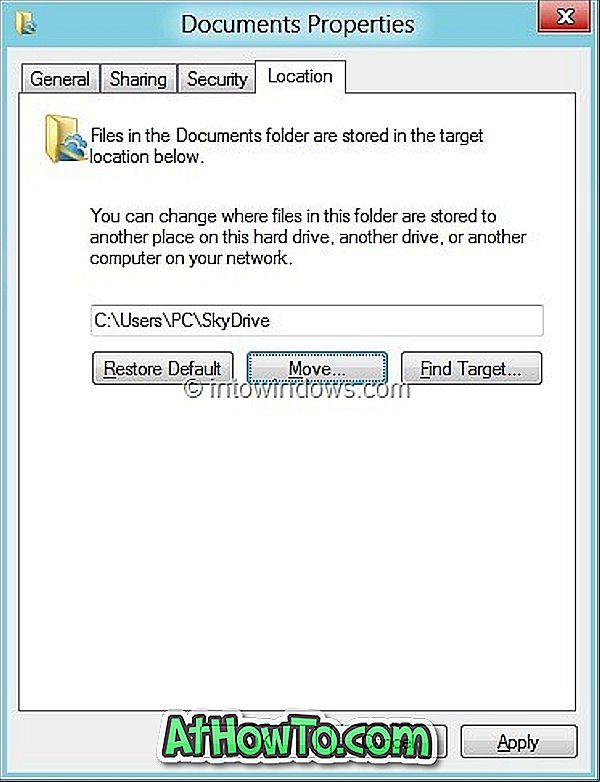
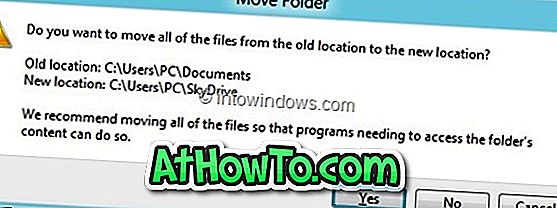
Potvrďte zprávu kliknutím na tlačítko Ano. A je to!
Poznámka: Složka SkyDrive je umístěna v C: Uživatelé Uživatelské jméno (Username je název uživatelského účtu), pokud jste během instalace klienta SkyDrive nevybrali jiné umístění.
Jsi hotov! Od nynějška, kdykoli vložíte nový soubor nebo upravíte existující soubor ve složce Dokumenty, bude váš SkyDrive účet automaticky aktualizován o nový nebo upravený soubor.
Nezapomeňte se podívat, jak upgradovat SkyDrive účet z 7 GB na 25 GB zdarma a také jak změnit výchozí umístění složky SkyDrive.












![Postup: Instalace systému Windows 10 nebo Windows 7 z jednotky USB [Podrobný průvodce 100%]](https://athowto.com/img/windows-7-guides/507/how-install-windows-10.jpg)

